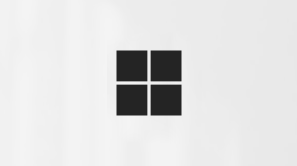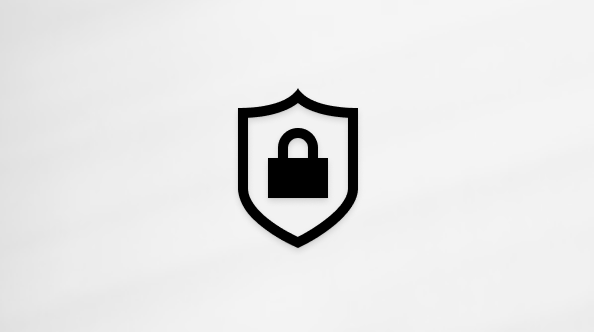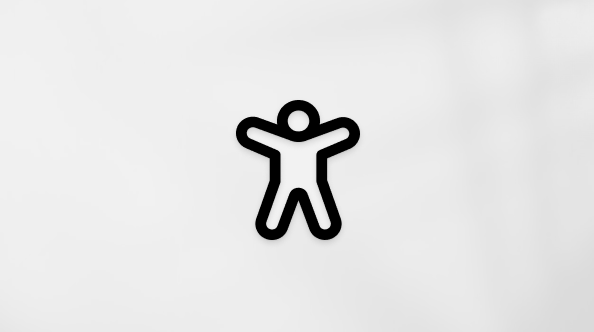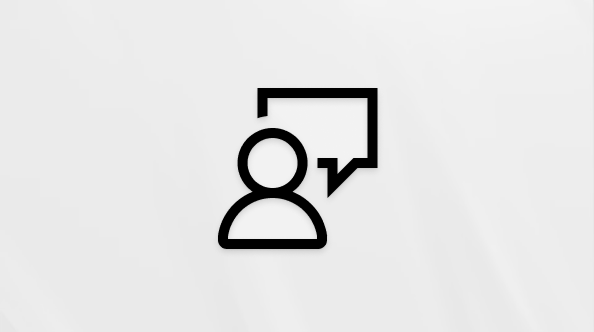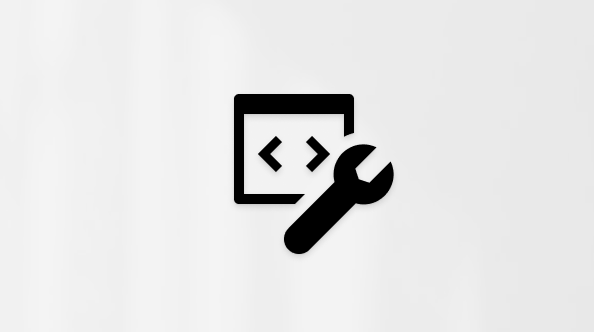Particularizarea vizualizării întâlnirii în Microsoft Teams
Întâlnirile Teams au fost reproiectate pentru a aduce conținutul partajat în prim plan și a evidenția difuzoarele active. Atunci când vă alăturați unei întâlniri Teams, Teams anticipează inteligent ceea ce doriți să vedeți și să redimensioneze miniaturile participanților și conținutul pe baza scenariului.
Atunci când cineva partajează conținut, cum ar fi o prezentare, Teams optimizează aspectul pentru a face conținutul cât mai mare posibil, în timp ce afișează mai mulți participanți video.
În modul Împreună, Teams mărește dimensiunea videoclipului, astfel încât să puteți vedea fețele persoanelor în timp ce vizualizați și conținutul partajat.
Aceste vizualizări de întâlnire vor fi afișate în mod implicit, dar iată câteva lucruri pe care le puteți particulariza în întâlnire.
Pentru a fixa propriul videoclip:
-
Treceți cu mouse-ul peste fluxul video.
-
Selectați Mai multe opțiuni
-
Selectați Fixați pentru mine
-
Pentru a anula fixarea, treceți cu mouse-ul peste fluxul video și selectați Mai multe opțiuni
Pentru a fixa componenta video a altei persoane:
-
Treceți cu mouse-ul peste fluxul video.
-
Selectați Mai multe opțiuni
-
Selectați Fixați pentru mine
-
Pentru a anula fixarea unei persoane, treceți cu mouse-ul peste fluxul său video și selectați Mai multe opțiuni
Evidențiați fluxul video al unei persoane pentru a-l evidenția pentru toate persoanele din întâlnire. Organizatorii și prezentatorii pot evidenția fluxul video al oricărei persoane, inclusiv pe cel propriu.
Pentru a evidenția un flux video:
-
Treceți cu mouse-ul peste fluxul video și selectați Mai multe opțiuni
-
Selectați Reflector pentru toată lumea
-
Pentru a elimina un flux video din reflector, treceți cu mouse-ul peste el și selectați Mai multe opțiuni
Persoane poate, de asemenea, să iasă din reflector, selectând Ieșire din reflector
Pentru mai multe detalii, consultați Evidențiați videoclipul cuiva într-o întâlnire Teams.
Schimbați orientarea participanților la întâlnire în partea de sus a ecranului pentru a menține un contact vizual mai bun cu alte persoane în timp ce se partajează conținut.
Atunci când vă aflați în întâlnire, accesați controalele întâlnirii și selectați Vizualizare
Vizualizarea galerie mare este disponibilă atunci când cel puțin zece persoane au camerele lor activate. Atunci când mai mult de 49 de participanți se asociază la o întâlnire Teams, vedeți-i pe toți într-o galerie cu pagini.
Pentru a intra în vizualizarea galerie mare, selectați Vizualizare
Pentru a modifica numărul de participanți pe care îi puteți vedea simultan, selectați Vizualizare
Atunci când vă aflați într-o întâlnire cu vizualizarea galerie și cineva partajează conținut, în mod implicit, conținutul apare în centrul vizualizării întâlnirii și videoclipurile se mută în lateral sau sus.
Selectați componentele video ale unui participant în vizualizarea galerie pentru a transfera conținutul partajat cu o galerie. Această acțiune aduce componentele video ale participanților în centrul vizualizării întâlnirii și mută conținutul, cum ar fi un desktop partajat sau o prezentare PowerPoint, în lateralul sau în partea de sus a vizualizării întâlnirii.
Pentru a aduce conținutul partajat înapoi în centrul vizualizării întâlnirii, selectați conținutul în care să-l transferați din nou.